Jeg slettet feil noen viktige kontakter på min iPhone 5. Det dårlige er at jeg ikke sikkerhetskopierte dem med iTunes eller iCloud. Slik finner du slettede kontakter på iPhone? Noen hjelp til å hente slettede kontakter iPhone uten sikkerhetskopi?
Kontakter er noen av de viktigste filene du har på iPhone-en din, spesielt hvis du er vant til å ringe, sende e-post eller sende SMS til venner / familie. Så det må være den forferdelige tingen hvis du feilaktig sletter en eller flere kontakter. Og det verste er at du ikke en gang har en sikkerhetskopi.
Hvordan gjenopprette slettede kontakter fra iPhone uten sikkerhetskopi?
Fire metoder tilbys for å hjelpe deg med å redde iPhone-kontaktene dine. Fortsett å lese for å finne den foretrukne.
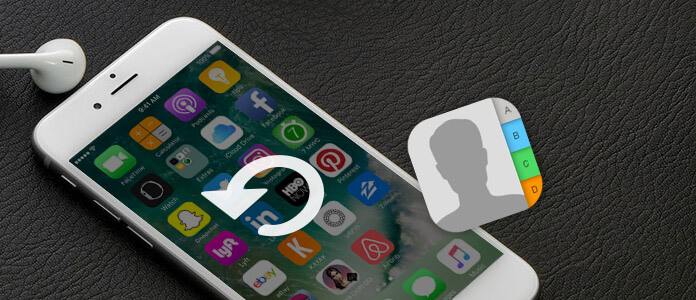
Hvordan gjenopprette slettede kontakter iPhone
Hvis du ved et uhell har slettet noen nyttige iPhone-kontakter og vil gjenopprette dem direkte fra iOS-enheten, bør du være mer oppmerksom på denne delen. Vi vil vise deg hvordan du kan gjenopprette slettede kontakter iPhone uten iTunes / iCloud sikkerhetskopi. Her anbefaler vi hjertelig den profesjonelle iPhone Contact Recovery, FoneLab iPhone Data Recovery, for å hjelpe deg med å gjenopprette iPhone-kontakter. er den profesjonelle iOS-gjenopprettingsprogramvaren som lar deg gjenopprette forskjellige iPhone-filer og lage sikkerhetskopiering av data fra iPhone.
iPhone Kontakter RecoveryGå til Mac

Trinn 1 Last ned iPhone Contact Recovery
Last ned, installer og kjør dette kraftige iPhone kontakter utvinning verktøy på datamaskinen din og koble iPhone til den med USB-kabel.
Tre gjenopprettingsmodus er gitt for å få iPhone-kontaktene dine tilbake. Her bør du velge "Gjenopprette fra iOS-enhet" og deretter klikke på "Start skanning" for å skanne alle typer data på iphone.

Trinn 2 Skann slettede iPhone-kontakter
Etter skanning vil alle iPhone-filene være oppført i kategorier på venstre kontroll. Klikk på "Kontakter" og sjekk deretter detaljert informasjon om alle slettede / eksisterende kontakter i høyre vindu.

Trinn 3 Gjenopprett slettede kontakter fra iPhone
Når du velger alle slettede iPhone-kontakter du vil hente, klikker du på "Gjenopprett" -knappen for å gjenopprette slettede kontakter iPhone til datamaskinen.
I løpet av få sekunder vil de slettede iPhone-kontaktene bli gjenopprettet til datamaskinen din. De gjenopprettede kontaktene vil bli lagret som CSV-, HTML- eller VCF-fil i henhold til ditt behov. Som du kan se, kan andre iOS-data, for eksempel bilder, videoer, lydapparater, anropslogger, meldinger, etc. også gjenopprettes av dette allverdige iOS-gjenopprettingsverktøyet. Du kan laste ned den og ha en gratis prøveperiode.
Hvis du noen gang sikkerhetskopierte iPhone-data til iTunes og sikkerhetskopien inneholdt de slettede kontaktene du trenger, ting blir mye enklere. Lær hvordan du gjenoppretter slettede iPhone-kontakter fra iTunes-sikkerhetskopien.
Trinn 1 Kjør slettede iPhone-kontakter som gjenoppretter programvare, og velg "Gjenopprett fra iTunes Backup File".

Trinn 2 Velg iTunes-sikkerhetskopien som har de slettede iPhone-kontaktene, og klikk deretter på "start Scan"for å starte skanneprosessen.
Trinn 3 Klikk på "Kontakter"fra venstre kontrollpanel og sjekk detaljene for hver kontakt i høyre forhåndsvisningsvindu. Alle slettede / eksisterende kontakter vises i grensesnittet. Du kan lett finne kontaktene du vil gjenopprette.

Trinn 4 Velg de du vil gjenopprette tilbake til iPhone, og klikk deretter på "Gjenopprette"for å gjenopprette slettede kontakter på iPhone.
iCloud kan automatisk sikkerhetskopiere viktige iOS-data fra tid til annen. Hvis du bare har iCloud-sikkerhetskopifilen som inneholder de slettede kontaktene, kan du også gjøre det gjenopprette slettede iPhone-kontakter fra iCloud-sikkerhetskopi. Sjekk hvordan du gjenoppretter slettede kontakter iPhone nedenfor:
Trinn 1 Start iPhone Contact Recovery og velg "Gjenopprett fra iCloud Backup-fil".

Trinn 2 Dette programmet tilbyr deg to måter å skanne iPhone-sikkerhetskopi fra iCloud-sikkerhetskopi eller detaljerte datatyper fra bilder, kontakter, notater og vedlegg, kalender og påminnelser.
For å gjenopprette slettede kontakter fra iCloud, bare kryss av i datatypen "Kontakter" for å skanne filene.

Deretter begynner det å skanne kontakter på iCloud.
Det andre alternativet er å skanne fra "iCloud Backup".

Etter å ha klikket på "Start" -knappen, vil du se alle sikkerhetskopifilene som er oppført der. Bare skann og velg en sikkerhetskopifil som inneholder de slettede kontaktene du vil gjenopprette, og klikk deretter "Last ned" bak den.

Trinn 3 Skann slettede kontakter fra iCloud
Etter å ha lastet ned data online fra iCloud-sikkerhetskopifiler, klikker du på datatypen, f.eks. "Kontakter". Deretter kan du skanne og lese alle iCloud-tekstmeldingene dine, inkludert slettede tekstmeldinger.

Trinn 4 Se og gjenopprett slettede kontakter fra iCloud
Når skanneprosessen er ferdig, klikker du bare på "Kontakter"for å vise kontaktinformasjonen. Velg de slettede iPhone-kontaktene du vil gjenopprette, og klikk deretter på"Gjenopprette"for å få dem gjenopprettet.

Du kan lære hvordan du bruker iPhone Contact Recovery fra videoen nedenfor:


I tillegg til metodene ovenfor, kan du stole på iCloud-nettstedet for å prøve å gjenopprette de slettede kontaktene fra iPhone. Bare følg de neste trinnene for å vite hvordan du finner slettede kontakter på iPhone.
Trinn 1 naviger til www.icloud.com i nettleseren din og logg deg på iCloud-kontoen din.
Trinn 2 Når du skriver inn Apple-kontoen din, klikker du på Kontakter for å åpne iCloud-kontaktene.

Trinn 3 Du har lov til å sjekke alle kontaktene dine og administrere dem ved å opprette eller redigere grupper / kontakt. I tillegg kan du eksportere kontakter (VCard) til PC / Mac. Hvis du kan finne de slettede iPhone-kontaktene på dette nettstedet, kan du enkelt gjenopprette dem.
Trinn 4 Klikk på tetteikonet nederst til venstre, og velg deretter "Eksporter vCard ..."fra rullegardinlisten for å få de slettede kontaktene tilbake til iPhone.

Ovennevnte måter kan bare hjelpe deg med å gjenopprette de slettede kontaktene fra iPhone til datamaskin. Hvis du vil flytte de hentede kontaktene til iPhone, bruker du bare FoneTrans for å hjelpe deg med å fullføre oppgaven.
FoneTrans - Sett kontakter i iPhone

Trinn 1 Koble iPhone til datamaskin
Last ned denne programvaren gratis på datamaskinen din, og kjør den etter vellykket installering.
Koble din iPhone til datamaskinen med USB-kabelen, og denne programvaren oppdager iPhone-en din automatisk.
Trinn 2 Overfør de gjenopprettede slettede kontaktene til iPhone fra datamaskinen
Klikk på "Kontakter" på venstre sidefelt, og du vil se alle kontaktene på iPhone i høyre vindu. Klikk på "Importer" -knappen og velg "fra CSV-fil" eller "Fra vCard-fil" i rullegardinlisten, og hent deretter de gjenopprettede kontaktene fra løsningene ovenfor for å begynne å importere slettede kontakter til iPhone.
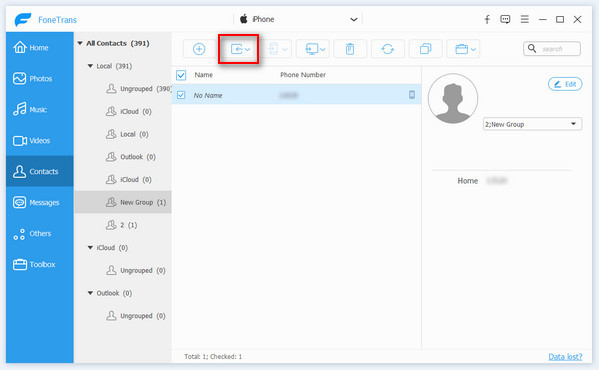
Du trenger kanskje: Slik sletter du en WeChat-kontakt
konklusjonen
Vi snakker hovedsakelig om hvordan du kan gjenopprette slettede kontakter iPhone i denne guiden. Vi viser deg fire effektive måter å hente slettede kontakter fra iPhone. Videre introduserer vi deg en kraftig iPhone Contact Recovery som hjelper deg å finne og gjenopprette de slettede iPhone-kontaktene. Du kan velge din foretrukne metode for å finne kontaktene dine.